Nous avons atteint la fin d'une autre année, presque. Les gens attendent avec impatience de prendre puis de briser des résolutions du nouvel an!
Beaucoup d'entre nous aiment garder un calendrier physique de l'année en cours sur notre bureau, bien qu'un nombre important de PC et de smartphones préfèrent les calendriers numériques sur leurs appareils.
Il y a des gens qui aimeraient faire des calendriers physiques personnalisés en incluant des photos personnalisées de leurs proches.
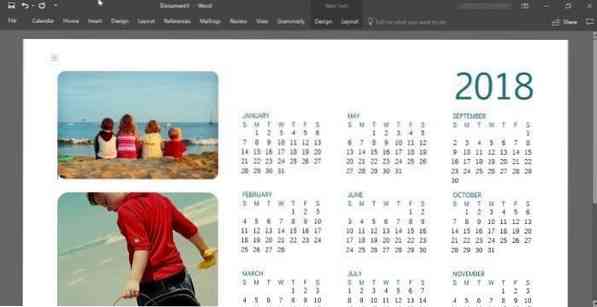
Microsoft Word vous permet de créer vos propres calendriers entièrement personnalisés en quelques clics de souris. Vous pouvez sélectionner un modèle de calendrier personnalisé parmi des dizaines de modèles gratuits, inclure votre propre image personnalisée sur le calendrier, choisir une police et une couleur de police de votre choix, sélectionner un arrière-plan de calendrier, etc.
Créer un calendrier à l'aide de Microsoft Office Word ou Excel
Dans ce guide, nous verrons comment créer un calendrier personnalisé à l'aide du programme Microsoft Word ou Excel.
Étape 1: Démarrer le programme Microsoft Office Word ou Excel.
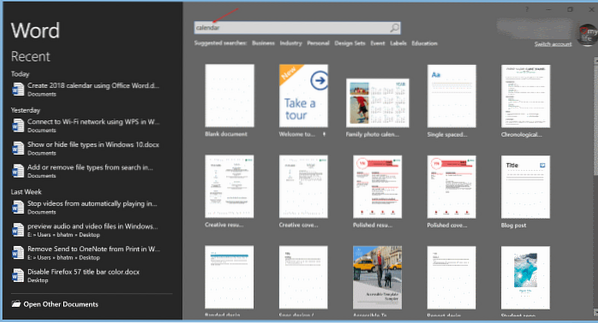
Étape 2: Sur la page de démarrage d'Office Word ou Excel, tapez Calendrier dans la zone de recherche, puis appuyez sur la touche Entrée pour voir tous les modèles de calendrier disponibles.
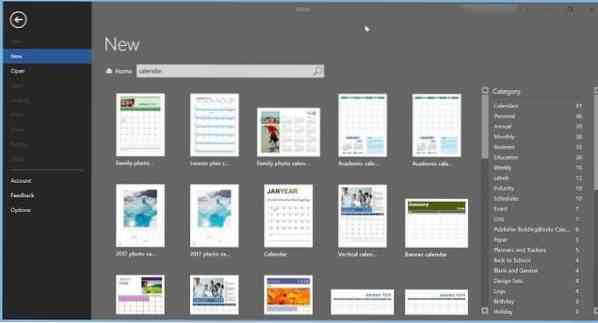
Comme vous pouvez le voir sur l'image ci-dessus, des centaines de modèles de calendriers disponibles en téléchargement. Il existe des modèles de calendrier hebdomadaires, mensuels, annuels et quelques autres types. Cliquez sur un filtre sur le côté droit pour voir les calendriers disponibles dans cette catégorie.
Calendriers photo de famille, calendriers académiques, calendriers d'anniversaire et d'anniversaire, calendriers de planification mensuels et hebdomadaires, calendriers d'exercice, calendriers de rendez-vous hebdomadaires et bien d'autres types de modèles de calendrier disponibles. Parcourez-les tous et sélectionnez un modèle que vous aimez et qui répond à vos besoins.
Sélectionnez un modèle de votre choix.
Étape 3: Vous verrez une petite boîte de dialogue avec des détails sur le calendrier. Clique le Créer bouton pour télécharger le modèle sur votre ordinateur.
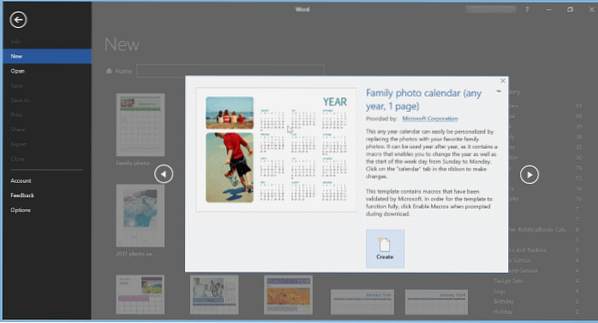
Étape 4: Ensuite, vous verrez la boîte de dialogue suivante avec des options pour sélectionner l'année, le mois (si vous avez sélectionné le mois) et commencer la semaine avec dimanche ou lundi.
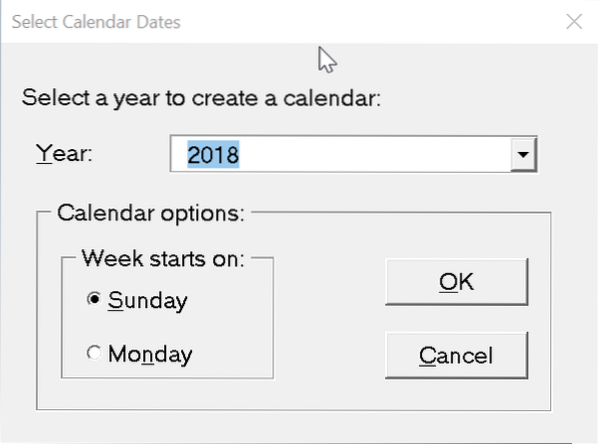
Étape 5 : Maintenant que vous avez créé un calendrier, il est temps de le personnaliser en ajoutant le logo de votre entreprise, votre nom et d'autres détails. Utilisez le nouvel onglet Calendrier pour voir toutes les options disponibles.
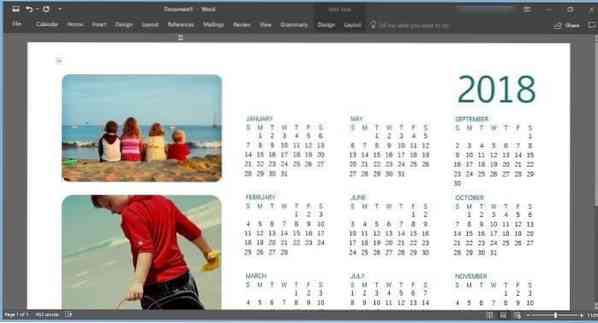
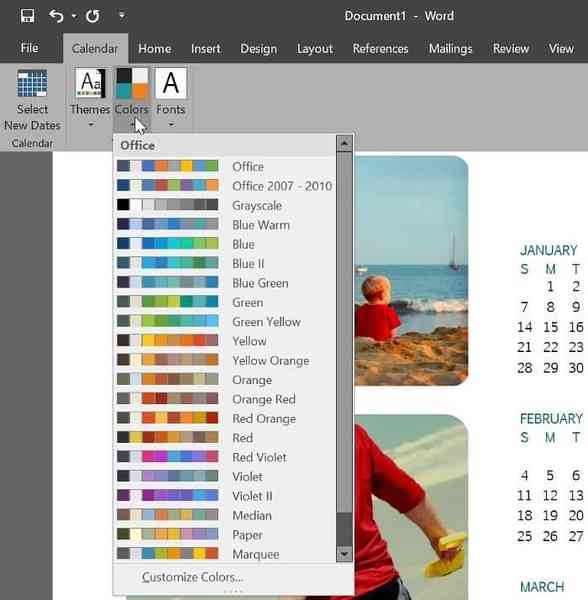
Étape 6 : Enfin, enregistrez le calendrier. Si vous souhaitez en prendre une copie papier, utilisez l'option d'impression.
 Phenquestions
Phenquestions


